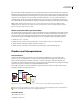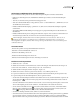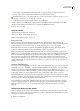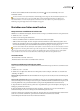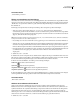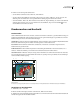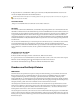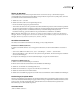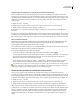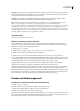Operation Manual
ILLUSTRATOR CS3
Benutzerhandbuch
396
Vorbereiten von Bildmaterial für die Farbseparation
Bevor Sie in Illustrator Farbseparationen drucken, sollten Sie folgende Aufgaben der Druckvorstufe ausführen:
• Richten Sie das Farbmanagement ein, einschließlich der Kalibrierung des Monitors und einer Farbeinstellung für
Illustrator.
• Testen Sie, wie die Farbe auf dem gewünschten Gerät ausgegeben wird.
• Wenn das Dokument im RGB-Modus vorliegt, wählen Sie „Datei“ > „Dokumentfarbmodus“ > „CMYK-Farbe“, um es in
den CYMK-Modus zu konvertieren.
• Enthält das Bildmaterial Farbübergänge, optimieren Sie sie, damit sie ohne sichtbare Farbabstufungen ausgedruckt
werden können.
• Sind bei Ihrem Bildmaterial Überfüllungen notwendig, legen Sie geeignete Einstellungen für das Überdrucken und
Überfüllen fest.
• Enthält das Bildmaterial transparente, überlappende Farbbereiche, zeigen Sie in der Vorschau an, welche Bereiche von
einer Reduzierung betroffen sind, und notieren Sie die zu verwendenden Reduzierungsoptionen.
Mit dem Dialogfeld „Interaktive Farbe“ können Sie Farben global konvertieren und reduzieren. Wenn Sie z. B. ein
Dokument mit Prozessfarben in ein Dokument mit zwei Volltonfarben umwandeln möchten, verwenden Sie die
Zuweisungsfunktion der Option „Interaktive Farbe“ und legen Sie die gewünschten Farben sowie deren Zuordnung zu den
vorhandenen Farben fest.
Verwandte Themen
„Drucken und Speichern von transparentem Bildmaterial“ auf Seite 409
„Reduzieren von Farben in Bildmaterial“ auf Seite 119
„Erstellen einer Überfüllung“ auf Seite 418
„Einstellen der Überdrucken-Optionen“ auf Seite 416
„Informationen zum Farbmanagement in Adobe-Anwendungen“ auf Seite 127
Drucken von Farbseparationen
1 Wählen Sie „Datei“ > „Drucken“.
2 Wählen Sie einen Drucker und eine PPD-Datei aus. Wenn die Druckausgabe nicht auf einem Drucker erfolgen soll,
sondern in eine Datei, wählen Sie „Adobe PostScript®-Datei“ oder „Adobe PDF“ aus.
3 Wählen Sie links im Dialogfeld „Drucken“ die Option „Ausgabe“ aus.
4 Wählen Sie für „Modus“ entweder „Separationen (hostbasiert)“ oder „In-RIP-Separationen“ aus.
5 Legen Sie die Schichtseite, die Art der Filmbelichtung (Bildart) und die Druckerauflösung für die Separationen fest.
6 Legen Sie die Optionen für die Farbdruckplatten fest, die Sie separieren möchten:
• SollderDruckeinerFarbdruckplatteverhindertwerden,klickenSieinderListe„Dokumentdruckfarbe–Optionen“auf
das Druckersymbol , das neben der Farbe angezeigt wird. Durch nochmaliges Klicken wird die Farbe wieder auf
Drucken gesetzt.
• Sollen alle Volltonfarben in Prozessfarben konvertiert werden, sodass sie nicht als eigene Druckplatte, sondern als Teil
der Prozessfarbenplatten gedruckt werden, wählen Sie „Alle Volltonfarben in Prozessfarben konvertieren“.
• Soll eine einzelne Volltonfarbe in Prozessfarben konvertiert werden, klicken Sie in der Liste „Dokumentdruckfarbe –
Optionen“ auf das Volltonfarben-Symbol , das neben der Farbe angezeigt wird. Ein Prozessfarben-Symbol (vier
Farben) wird angezeigt. Klicken Sie erneut, um die Volltonfarbe wiederherzustellen.
• Soll Schwarz vollständig überdruckt werden, wählen Sie „Schwarz überdrucken“.
• Sollen die Rasterweite, der Rasterwinkel und die Form der Rasterpunkte für eine Platte geändert werden, doppelklicken
Sie auf den Namen der Farbe. Sie können auch auf die vorhandene Einstellung in der Liste „Dokumentdruckfarbe –
Optionen“ klicken und dort die gewünschten Änderungen vornehmen. Hinweis: Die Standardrasterweiten und -winkel